ऐप्पल म्यूज़िक में सबसे साफ-सुथरी विशेषताओं में से एक फॉर यू टैब है। विशेष रूप से, न्यू म्यूजिक मिक्स और माई फेवरेट मिक्स प्लेलिस्ट, जो हर हफ्ते गानों के एक नए सेट के साथ अपडेट होते हैं। लेकिन क्या होगा अगर आप इनमें से किसी एक प्लेलिस्ट को इतना खोदें कि आप उसे सहेजना चाहते हैं? आप नहीं कर सकते। या कम से कम आप तब तक नहीं कर सकते जब तक आप म्यूजिक लॉन्चर जैसे ऐप का उपयोग नहीं करते हैं, जिसमें एक महान प्रकार की छिपी हुई विशेषता है जो ऐप्पल की क्षणिक प्लेलिस्ट को स्थायी रूप में सहेजती है।
Apple की हमेशा बदलती प्लेलिस्ट
Apple Music आपको ऑटो-अपडेटिंग प्लेलिस्ट को सहेजने नहीं देगा। या यों कहें, यह आपको प्लेलिस्ट को सहेजने देता है, लेकिन उसमें गाने नहीं। यह एक तरह से सर्च पेज को बुकमार्क करने जैसा है। आप एक क्लिक के साथ जल्दी से वहां वापस आ सकते हैं, लेकिन सामग्री बदल गई होगी। इसलिए, यदि आप अपनी मेरी पसंदीदा मिक्सप्लेलिस्ट को इस सप्ताह से सहेजते हैं, जब आप अगले सप्ताह इसकी सूची में जाते हैं, तो गाने बदल गए होंगे।
वह है वहां संगीत लांचर आते हैं। म्यूजिक लॉन्चर का घोषित कार्य आपके नोटिफिकेशन सेंटर में प्लेलिस्ट और एल्बम के शॉर्टकट्स को एक विजेट के साथ रखना है जो आपको ट्रैक्स को छोड़ने और प्ले / पॉज करने की सुविधा देता है। लेकिन इसमें एक महान - और संभवतः अनजाने में - अतिरिक्त विशेषता है। जब आप Apple Music के ऑटो-अपडेटिंग प्लेलिस्ट में से किसी एक को सहेजते हैं, तो यह इसे एक नियमित प्लेलिस्ट में ठोस बना देता है। इस प्रकार, आप अपने पसंदीदा मिश्रण के जितने चाहें उतने संस्करण रख सकते हैं। और यह किसी अन्य Apple प्लेलिस्ट के लिए भी मायने रखता है जिसे आप रखना पसंद कर सकते हैं।
संगीत लॉन्चर के साथ प्लेलिस्ट सहेजा जा रहा है
संगीत लॉन्चर के साथ, आप इन विशेष प्लेलिस्ट को उसी तरह सहेजते हैं जैसे आप किसी प्लेलिस्ट या एल्बम को सहेजते हैं, इसलिए ये निर्देश सार्वभौमिक हैं।

फोटो: मैक का पंथ
एक कदम, ऐप खोलें और छोटे बटन पर टैप करें। फिर, नीचे, और नीचे, और नीचे स्क्रॉल करें, जब तक कि आप मेरे पसंदीदा या मेरा नया संगीत मिक्स तक नहीं पहुंच जाते, और जिसे आप सहेजना चाहते हैं उसके आगे टैप करें। इस स्क्रीन से बाहर निकलने के लिए टैप करें। अब आप नई प्लेलिस्ट स्क्रीन में हैं, जहां आप नई बनाई गई सूची का नाम बदल सकते हैं, साथ ही ट्रैक को पुनर्व्यवस्थित कर सकते हैं, और जो भी आपको पसंद नहीं है उसे हटा सकते हैं।
आप यहां ट्रैक भी जोड़ सकते हैं, जो आज हम नहीं कर रहे हैं, लेकिन अन्य समय में आसान है। जब आप सहेजी गई प्लेलिस्ट से खुश हों, तो टैप करें, और आप मुख्य स्क्रीन पर वापस जाएं। फिर से टैप करें, और आपका काम हो गया।
अपने आज के दृश्य में संगीत लॉन्चर जोड़ें
आपने इस पद्धति में एक खामी देखी होगी: नई प्लेलिस्ट चलाने के लिए आपको संगीत लॉन्चर ऐप का उपयोग करना होगा। हालाँकि, यह देखते हुए कि यह ऐप का वास्तविक बिंदु है, यह एक बहुत अच्छा संगीत लॉन्चर है। इसका इरादा के अनुसार उपयोग करने के लिए, आपको इसके विजेट को अपने अधिसूचना केंद्र में जोड़ना चाहिए। तुम खोज सकते हो उसके लिए निर्देश यहाँ. अब, जब भी आप अपनी नई प्लेलिस्ट को सुनना चाहते हैं, तो आप बस किसी भी स्क्रीन पर नीचे की ओर स्वाइप करें, और इसे शुरू करने के लिए प्लेलिस्ट के आइकन पर टैप करें।

फोटो: मैक का पंथ
वैकल्पिक रूप से, आप ऐप आइकन को केवल 3D टच कर सकते हैं और वहां से विजेट तक पहुंच सकते हैं।
यह अच्छा होगा यदि Apple Music हमें इन प्लेलिस्ट को ऐप के अंदर सहेजने देगा, लेकिन संगीत लांचर इसकी नियमित विशेषताओं के साथ, इसका अच्छा काम करता है। प्रो मोड को अनलॉक करने के लिए $2 IAP के साथ यह मुफ़्त भी है, जो अधिक सूचियों को सहेजता है, और विजेट पर प्लेबैक नियंत्रण को सक्षम बनाता है। मैं इसे हर समय उपयोग करता हूं, क्योंकि Apple का पसंदीदा मिश्रण मेरे लिए अधिकांश हफ्तों में बहुत अच्छा है। दूसरी ओर, मेव म्यूजिक मिक्स…
अद्यतन: ऐसा करने का एक बहुत आसान तरीका है, जैसे पीटर कोल द्वारा इंगित किया गया ट्विटर पे:
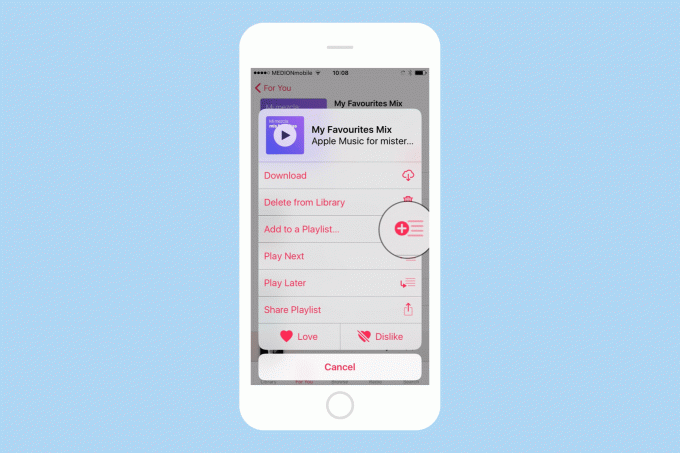
फोटो: मैक का पंथ
यह आईओएस 10 (और आईओएस 11 बीटा) में काम करता है। धन्यवाद पीटर!


